Hoe RAW-Bestanden Openen op Windows, Mac en Android?
November 10, 2023
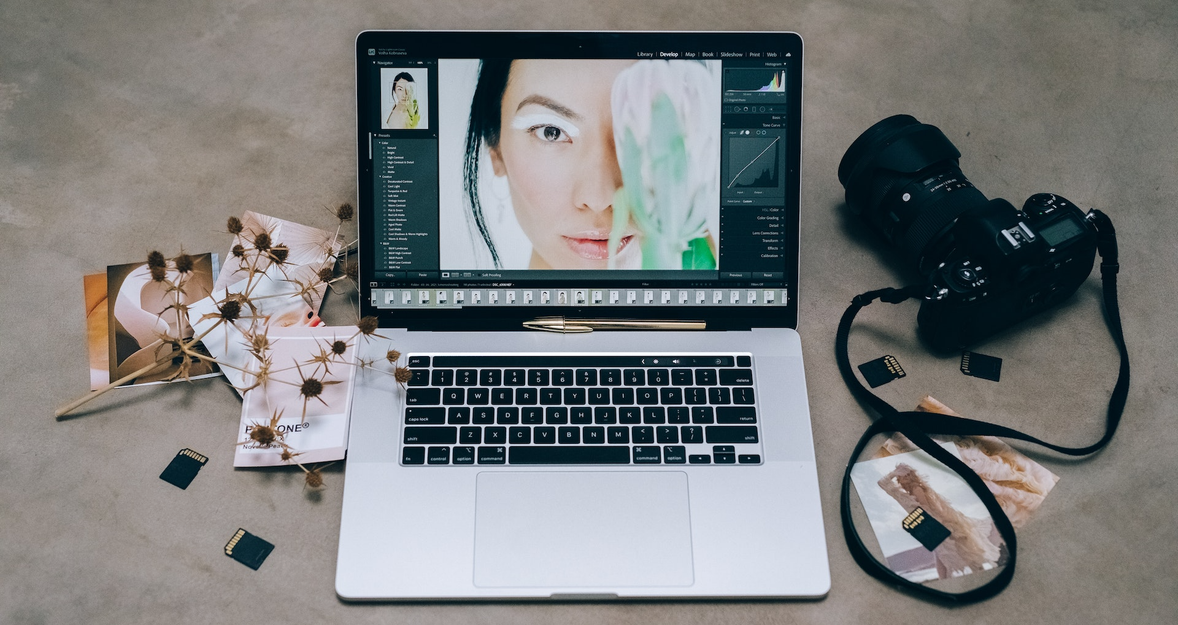
Ontdek de stap-voor-staphandleiding voor het openen van RAW-bestanden op Windows, Mac en Android apparaten. Leer de beste technieken en software-aanbevelingen om RAW-beelden moeiteloos te bekijken en te bewerken.
Navigeren in de wereld van digitale fotografie betekent vaak omgaan met verschillende afbeeldingsformaten. RAW-bestanden bieden de hoogste mate van flexibiliteit en detail, maar het openen ervan is niet zo eenvoudig als JPG of PNG.
Of je nu een professionele fotograaf bent die zijn laatste foto's wil bewerken of een amateur die geïnteresseerd is in de beste beeldkwaliteit, begrijpen hoe je RAW-bestanden opent op verschillende platforms, waaronder Windows, Mac en Android, is een cruciale vaardigheid.
In deze gids verkennen we eenvoudige en effectieve methoden om deze afbeeldingsbestanden van hoge kwaliteit te openen en te bekijken op het apparaat van je voorkeur. Laten we erin duiken!
Wat is de Betekenis Van een RAW-Indeling?

Een RAW-afbeeldingsformaat is een onverwerkt fotobestand dat rechtstreeks afkomstig is van de sensor van de camera. Het is in wezen het digitale equivalent van een filmnegatief - een onverwerkt beeld dat het volledige spectrum aan gegevens bevat dat door de sensor van de camera is vastgelegd. Dit omvat elk minuscuul detail van scherpte, licht en kleur dat de sensor kon vastleggen op het moment van de opname.
Het openen van RAW-bestanden voor bewerking opent een wereld van creatieve controle die simpelweg niet beschikbaar is met bewerkte formaten zoals JPEG of PNG. In tegenstelling tot deze indelingen, waarbij veel van de sensorgegevens worden weggegooid of gecomprimeerd door de camera, behoudt dit bestandstype al deze informatie. Dit betekent dat ze veel meer speelruimte bieden voor aanpassingen in de nabewerking.
In essentie stelt het RAW-gegevensformaat fotografen in staat om verschillende beeldparameters te verfijnen, waaronder belichting, witbalans en kleurgradatie, zonder kwaliteitsverlies. Deze mogelijkheid om het beeld tot in detail te manipuleren met behoud van de integriteit is een krachtig hulpmiddel in handen van fotografen, en het is iets waar andere formaten niet tegenop kunnen.
Bewerk als een pro – waar je ook bent
Download Luminar Photo Editor voor Android en iPhone vandaag nog!
Daarom neemt het RAW-beeldformaat een belangrijke plaats in binnen de fotografie, vooral op professioneel gebied, waar het bereiken van hoogwaardige resultaten en de flexibiliteit om gedetailleerde bewerkingen uit te voeren essentieel zijn. Het begrijpen en effectief gebruiken van het RAW-gegevensformaat kan een game-changer zijn voor zowel aspirant-fotografen als doorgewinterde professionals, waardoor ze de ruimte krijgen om hun creativiteit te verkennen en hun fotografische visie als nooit tevoren te verfijnen.
Voordelen Van Fotograferen in RAW

De keuze om in RAW-indeling te fotograferen opent een wereld aan mogelijkheden voor fotografen. Het biedt meer beeldgegevens, behoudt elk detail en geeft een ongeëvenaard niveau van controle tijdens de nabewerking. Hier zijn enkele belangrijke voordelen:
Meer beeldgegevens: RAW-bestanden bevatten alle gegevens van de camerasensor zonder automatische aanpassingen of compressie. Deze schat aan gegevens biedt de hoogst mogelijke beeldkwaliteit en biedt een rijke bron aan details voor nabewerking.
Grotere flexibiliteit tijdens het bewerken: Omdat alle sensorgegevens in RAW-bestanden bewaard blijven, bieden ze je meer flexibiliteit tijdens het bewerken. Je kunt de belichting, witbalans, kleurtinten en andere instellingen aanpassen nadat de opname is gemaakt zonder dat dit ten koste gaat van de beeldkwaliteit.
Behoud van details: Elk detail en elke nuance die in de scène is vastgelegd, blijft behouden wanneer je in RAW fotografeert. Dit resulteert in beelden die meer diepte hebben en meer mogelijkheden bieden voor manipulatie tijdens het bewerkingsproces.
Mogelijkheid om fouten te corrigeren: Dankzij de mate van controle die RAW-bestanden bieden tijdens de nabewerking, kun je slecht belichte opnamen redden en kleurafwijkingen corrigeren. Dit is van onschatbare waarde als een foto niet opnieuw kan worden gemaakt of als je fotografeert onder moeilijke lichtomstandigheden.
Visueel boeiende beelden maken: Met RAW-bestanden kun je verbluffende details naar voren halen en visueel boeiende meesterwerken creëren. Je kunt elk aspect van de foto afstemmen op je creatieve visie.
Hoger dynamisch bereik: RAW-bestanden hebben over het algemeen een hoger dynamisch bereik, wat betekent dat ze meer informatie bevatten in de hoge lichten en schaduwen. Dit maakt meer gedetailleerde aanpassingen in deze gebieden mogelijk tijdens het bewerken.
Betere afdrukkwaliteit: Als je van plan bent om je foto's af te drukken, kan fotograferen in RAW een superieure afdrukkwaliteit bieden. De hogere mate van detail en kleurnauwkeurigheid kan zich vertalen in levendigere en gedetailleerdere afdrukken.
Kortom, fotograferen in RAW geeft fotografen een ongeëvenaard niveau van controle, waardoor ze beelden kunnen produceren die echt hun artistieke visie weerspiegelen. De rijke details en bewerkingsflexibiliteit van RAW-bestanden kunnen het verschil maken tussen een goede en een geweldige opname.
RAW-Bestanden Bekijken
Dit bestandstype kan door zijn complexe en ongecomprimeerde aard niet zomaar door elke afbeeldingsviewer worden geopend. Veel besturingssystemen hebben echter native toepassingen die ermee overweg kunnen.
Bekijk hieronder hoe je RAW-bestanden opent met eigen toepassingen op Windows, Mac en Android.
Windows

Windows-gebruikers kunnen de vooraf geïnstalleerde toepassing 'Foto's' gebruiken om RAW-bestanden te openen:
Navigeer naar de map met het RAW-bestand.
Klik met de rechtermuisknop op het bestand, ga met de muis over 'Openen met' en selecteer 'Foto's'.
Als het RAW-bestand niet wordt geopend, moet je misschien een camera codec pack downloaden van de Microsoft-website, waarmee Windows RAW-bestanden van verschillende camera's kan herkennen.
Mac

Op Mac-computers kan het programma 'Voorvertoning' de meeste RAW-bestanden openen:
Zoek het RAW-bestand in Finder.
Klik met de rechtermuisknop (of control-klik) op het bestand en selecteer vervolgens 'Openen met' > 'Voorbeeld'.
Als 'Voorvertoning' het bestand niet herkent, kan het zijn dat het RAW-formaat niet wordt ondersteund door je huidige versie van macOS. In dat geval kun je overwegen om je systeem bij te werken of een applicatie van derden te gebruiken.
Android
Android ondersteunt RAW-bestanden niet van zichzelf. Google Foto's kan echter wel sommige RAW-bestanden bekijken:
Upload het RAW-bestand naar Google Foto's (je kunt dit doen via een computer of telefoon als het bestand daar al staat).
Open de Google Foto's-app op je Android-toestel en zoek het geüploade bestand. Je zou het moeten kunnen bekijken.
Onthoud dat je met deze programma's RAW-bestanden kunt bekijken, maar dat de bewerkingsmogelijkheden beperkt zijn.
De Juiste Tool Kiezen Voor het Bewerken van RAW-Bestanden

Het openen van een RAW-bestand is slechts de eerste stap in de workflow van een fotograaf. Om het beste uit je foto's te halen, is het verwerken van de RAW-bestanden essentieel. Hoewel verschillende hoogwaardige software-opties je hierbij kunnen helpen, onderscheiden Luminar Neo, Photoshop en Lightroom zich door hun unieke sterke punten en functies. Voor beginnende fotografen biedt Luminar Neo een overtuigende mix van een beginnersvriendelijke interface en geavanceerde, AI-gestuurde mogelijkheden. Laten we de details doornemen:
Luminar Neo
Deze innovatieve software valt op door zijn intuïtiviteit en AI-tools. Het is niet alleen gemakkelijk voor beginners om door te navigeren, maar het vereenvoudigt ook het bewerkingsproces, waardoor bewerkingen van professionele kwaliteit toegankelijk worden voor beginners.
Wat Luminar Neo onderscheidt, is de naadloze compatibiliteit met Photoshop en Lightroom via speciale plugins. Hierdoor kunnen fotografen de krachtige functies van Luminar Neo gebruiken in de softwareomgeving van hun voorkeur. De mogelijkheid om te draaien op Windows en Mac platformen maakt het nog aantrekkelijker.
Geavanceerde maar toch eenvoudig te gebruiken foto-bewerker
GENIET NU VAN LUMINAR NEOPhotoshop
Als steunpilaar in fotobewerking biedt Photoshop uitgebreide mogelijkheden voor het verwerken van RAW-bestanden. Met zijn uitgebreide reeks gereedschappen en opties biedt het een hoge mate van controle over het bewerken van afbeeldingen. De complexiteit van de software en de steile leercurve kunnen echter intimiderend zijn voor beginners. Toch biedt Photoshop ongeëvenaarde controle voor diegenen die bereid zijn om zich te verdiepen in fotobewerking.
Lightroom
Lightroom is ontworpen met fotografen in gedachten en biedt een alles-in-één oplossing voor het beheren en bewerken van RAW-bestanden. De gebruiksvriendelijke interface vereenvoudigt de workflow, van het importeren van afbeeldingen tot het maken van de laatste aanpassingen. Hoewel de leercurve van Lightroom minder zwaar is dan die van Photoshop, is enige vertrouwdheid met bewerkingsconcepten nog steeds vereist.
Kortom, hoewel Photoshop en Lightroom beide robuuste oplossingen bieden voor het verwerken van RAW-bestanden, onderscheidt Luminar Neo zich als een ideale keuze voor beginners vanwege de gebruiksvriendelijke interface, geavanceerde functies en naadloze integratie met Photoshop en Lightroom. Of je nu een beginner bent die op zoek is naar een toegankelijke instap in fotobewerking of een doorgewinterde professional die op zoek is naar nieuwe mogelijkheden, Luminar Neo's mix van kracht en eenvoud maakt het een uitstekende keuze voor het verwerken van RAW-bestanden.
Wrap-Up
Het begrijpen van en omgaan met RAW-bestanden is cruciaal voor iedereen die serieus met fotografie bezig is, gezien de superieure kwaliteit en bewerkingsflexibiliteit van dit formaat. Hoewel besturingssystemen zoals Windows, Mac en Android basisgereedschappen bieden voor het openen van deze bestanden, kan de ware kracht van RAW-bestanden alleen volledig worden benut met geavanceerde software zoals Luminar Neo.
Luminar Neo, met zijn AI-uitgebreide bewerkingsmogelijkheden en gebruiksvriendelijke interface, maakt het openen en bewerken van RAW-bestanden eenvoudig op zowel Windows als Mac. Het neemt de rijkdom aan details die in dit bestandstype is opgeslagen en verandert het in een canvas voor fotografen om hun werk te perfectioneren. Kortom, als je streeft naar topkwaliteit in je foto's en de controle nodig hebt om je afbeeldingen te verfijnen, dan is het noodzakelijk om RAW-bestanden en tools zoals Luminar Neo te begrijpen.
Maak je dus klaar om je creativiteit de vrije loop te laten en je verhaal zo boeiend mogelijk te vertellen!






